- 그만큼 NMI HARDWARE FAILURE 오류는 Windows 10에서 매우 드물지만 원인 중 하나는 하드웨어 일 수 있습니다.
- 누락 된 업데이트는 BSoD 오류를 생성 할 수도 있으며이를 해결하는 데 도움이되는 훌륭한 도구를 권장합니다.
- 맬웨어 방지 소프트웨어가 BSoD NMI_HARDWARE_FAILURE의 원인이 될 수도 있습니다.
- 한 가지 솔루션에는 스캔이 포함될 수 있지만 다른 많은 옵션이 있습니다. 가이드에서 모두 확인하세요.

- Restoro PC 수리 도구 다운로드 특허 기술 (특허 가능 여기).
- 딸깍 하는 소리 스캔 시작 PC 문제를 일으킬 수있는 Windows 문제를 찾습니다.
- 딸깍 하는 소리 모두 고쳐주세요 컴퓨터의 보안 및 성능에 영향을 미치는 문제 해결
- Restoro는 0 이번 달 독자.
9. bcdedit 명령 사용
9.1. 고급 사용자 메뉴에서 명령 프롬프트에 액세스
- 프레스 Windows 키 + X 고급 사용자 메뉴를 엽니 다.
- 고르다 명령 프롬프트 (관리자) 메뉴에서.

- 명령 프롬프트가 열리면 아래 줄을 삽입 한 다음 Enter 키를 누릅니다.
bcdedit / set x2apicpolicy 비활성화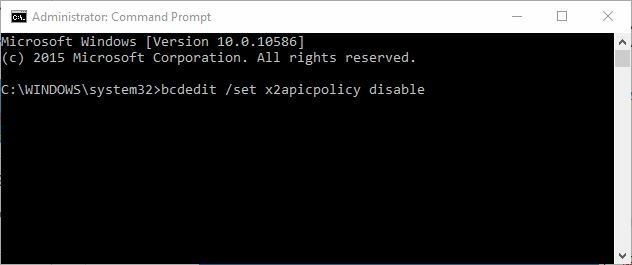
9.2 자동 복구 기능이있는 액세스 명령 프롬프트
- 부팅하는 동안 컴퓨터를 다시 시작하십시오. 시작할 때까지이 단계를 반복하십시오. 자동 수리.
- 고르다 문제 해결, 다음 고급 옵션 클릭 명령 프롬프트.
- 언제 명령 프롬프트 시작하면 아래 코드를 입력하고 Enter 키를 누릅니다.
bcdedit / set x2apicpolicy 비활성화 - 닫기 명령 프롬프트 PC를 다시 시작하십시오.
소수의 사용자가 문제가 있다고보고했습니다. Kaspersky 바이러스 백신, 그리고 그들에 따르면 NMI HARDWARE FAILURE 오류를 수정하는 유일한 방법은 bcdedit 명령을 사용하는 것입니다.
10. 조기 실행 맬웨어 방지 보호 비활성화
- 프레스 Windows 키 + S 성과를 입력하십시오. 고르다 Windows의 모양과 성능을 조정합니다.
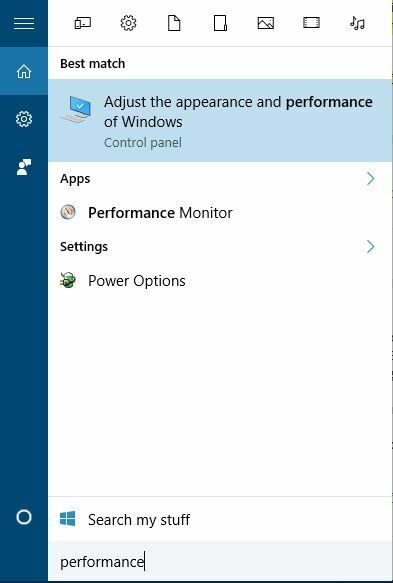
- 이동 데이터 실행 방지 탭 및 선택 필수 Windows 프로그램 및 서비스에 대해서만 DEP를 설정합니다.
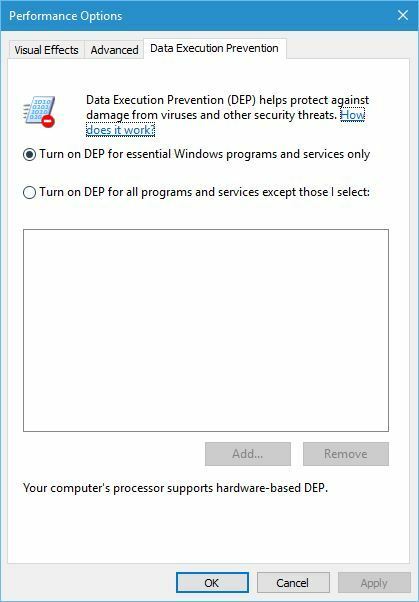
- 딸깍 하는 소리 대다 과 확인 변경 사항을 저장합니다.
- 자동 복구 모드로 들어갈 때까지 컴퓨터를 몇 번 다시 시작하거나 시프트 키를 누르고 재시작 단추.

- 고르다 문제 해결, 그때고급 옵션, 클릭 시작 설정 그리고 재시작 단추.
- 컴퓨터가 다시 시작되면 옵션 목록이 표시됩니다. 고르다 조기 실행 맬웨어 방지 보호 비활성화 눌러서 8 또는 F8 키보드에서.
먼저 전원을 켜야합니다. 실행 보호 없음 BIOS에서. 그렇게하려면 BIOS로 들어가서 설정을 찾아서 켜십시오.
다양한 버전의 BIOS가 있으므로 마더 보드 확인BIOS에 들어가서 실행 보호 없음을 활성화하는 방법을 보려면 설명서를 참조하십시오.
그런 다음 필수 Windows 프로그램 및 서비스에 대해서만 DEP를 설정해야합니다.
초기 실행 맬웨어 방지 보호를 비활성화하여 NMI HARDWARE FAILURE 오류를 수정했다고 주장하는 사용자는 거의 없습니다.
맬웨어 방지 조기 실행을 비활성화하기 전에 변경해야 할 다른 설정이 거의 없습니다.
11. 결함이있는 하드웨어 확인

결함이있는 하드웨어는 종종 BSoD 오류를 일으킬 수 있지만 최근에 설치된 하드웨어로 인해 NMI HARDWARE FAILURE 오류도 나타날 수 있습니다.
최근에 새 하드웨어를 설치 한 경우이를 제거하거나 교체하고 PC가 없이도 잘 작동하는지 확인하십시오.
문제가 최근에 설치된 하드웨어가 아닌 경우 하드웨어 구성 요소에 결함이있을 수 있습니다. 사용자는 결함이있는 사운드 카드 또는 PSU로 인해 이러한 유형의 오류가 발생할 수 있다고보고 했으므로 이러한 구성 요소를 확인하십시오.
또한 RAM, 마더 보드, 그래픽 카드 및 기타 주요 구성 요소를 확인하십시오. 하드 드라이브.
NMI HARDWARE FAILURE 오류는 Windows 10에서 특정 문제를 일으킬 수 있지만 당사의 솔루션 중 하나를 사용하여 쉽게 해결할 수 있습니다.
여러분의 의견을 더 듣고 싶습니다. 아래 전용 섹션에 의견을 남겨주세요.
자주 묻는 질문
이 문제는 하드웨어에 특정 문제가 있음을 의미 할 수 있습니다. 이 단계별로 자세히 알아보기NMI HARDWARE FAILURE 오류를 수정하는 방법에 대한 기사.
이 성가신 문제를 해결하려면 바이러스 백신의 일부 설정을 변경해야 할 수 있습니다. 이 훌륭한 가이드에서 모든 솔루션을 확인하십시오.Windows 10에서 BSoD 오류 수정.
이 문제를 일으킬 수있는 한 가지 요소는 맬웨어입니다. 다른 많은 원인이 있으므로 여기에서 자세히 알아보십시오.Windows 10에서 BSoD 오류의 원인에 대한 훌륭한 기사.
![예기치 않은 매장 예외 오류 [전문가가 수정 함]](/f/2e876f26407ec1e79006aff559576a36.jpg?width=300&height=460)

![Chrome이 Windows 10에서 BSoD 오류를 일으킴 [7 개의 테스트 된 수정 사항]](/f/f195c5e562f09955d9effe50fd25808f.jpg?width=300&height=460)